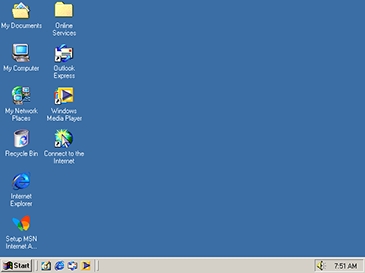PDF ແມ່ນຮູບແບບພິເສດທີ່ໄດ້ຖືກສ້າງຂື້ນເພື່ອການ ນຳ ສະ ເໜີ ບົດເລື່ອງຕ່າງໆທີ່ຂຽນໄວ້ໃນໂປແກຼມຕ່າງໆ, ໂດຍມີການຮັກສາຮູບແບບ. ເອກະສານທັງ ໝົດ ໃນເວັບໄຊທ໌້ແລະແຜ່ນດິດແມ່ນເກັບໄວ້ໃນນັ້ນ.
ໃນເບື້ອງຕົ້ນ, ແຟ້ມເອກະສານຖືກແຕ້ມຂື້ນໃນໂປແກຼມອື່ນແລະຖືກປ່ຽນເປັນ PDF ເປັນທີ່ຮຽບຮ້ອຍ. ໃນປັດຈຸບັນ ສຳ ລັບການປະມວນຜົນດັ່ງກ່າວມັນບໍ່ ຈຳ ເປັນຕ້ອງຕິດຕັ້ງໂປແກຼມເພີ່ມເຕີມ, ມີຫລາຍບໍລິການທີ່ສ້າງເອກະສານນີ້ online.
ຕົວເລືອກການປ່ຽນໃຈເຫລື້ອມໃສ
ຫຼັກການຂອງການ ດຳ ເນີນງານຂອງການບໍລິການສ່ວນໃຫຍ່ແມ່ນຄືກັນ, ຕອນ ທຳ ອິດທ່ານດາວໂຫລດເອກະສານ, ແລະຫລັງຈາກປ່ຽນໃຈເຫລື້ອມໃສ, ດາວໂຫລດເອກະສານ PDF ສຳ ເລັດຮູບ. ຄວາມແຕກຕ່າງຂອງ ຈຳ ນວນຮູບແບບທີ່ຮອງຮັບຂອງເອກະສານຕົ້ນສະບັບແລະຄວາມສະດວກໃນການແປງ. ພິຈາລະນາຫລາຍທາງເລືອກ ສຳ ລັບການປ່ຽນໃຈເຫລື້ອມໃສແບບນີ້ໂດຍລະອຽດ.
ວິທີທີ່ 1: Doc2pdf
ບໍລິການນີ້ສາມາດເຮັດວຽກຮ່ວມກັບເອກະສານຫ້ອງການ, ເຊັ່ນດຽວກັນກັບ HTML, TXT ແລະຮູບພາບ. ຂະ ໜາດ ໄຟລ໌ທີ່ຮອງຮັບສູງສຸດແມ່ນ 25 MB. ທ່ານສາມາດດາວໂຫລດເອກະສານດັ່ງກ່າວໄປຫາເຄື່ອງແປງຈາກຄອມພິວເຕີ້ຫລືບໍລິການ Google Drive ແລະ Dropbox cloud.
ໄປທີ່ການບໍລິການຂອງ Doc2pdf
ຂະບວນການປ່ຽນໃຈເຫລື້ອມໃສແມ່ນຂ້ອນຂ້າງງ່າຍດາຍ: ຫລັງຈາກໄປທີ່ເວັບໄຊທ໌້, ໃຫ້ຄລິກໃສ່ປຸ່ມ "ການທົບທວນຄືນ "ເພື່ອເລືອກເອກະສານ.

ຕໍ່ໄປ, ການບໍລິການຈະປ່ຽນເປັນ PDF ແລະສະ ເໜີ ໃຫ້ດາວໂຫລດຫລືສົ່ງຕໍ່ທາງໄປສະນີ.

ວິທີທີ່ 2: Convertonlinefree
ເວບໄຊທ໌ນີ້ຊ່ວຍໃຫ້ທ່ານປ່ຽນເອກະສານເກືອບທຸກຮູບແບບເປັນ PDF, ລວມທັງຮູບພາບ. ໃນກໍລະນີຂອງເອກະສານ Microsoft Office, ມີ ໜ້າ ທີ່ໃນການປະມວນຜົນຮວບຮວມຮວບຮວມ ZIP. ນັ້ນແມ່ນ, ຖ້າທ່ານມີເອກະສານເກັບມ້ຽນເອກະສານທີ່ຕັ້ງຢູ່, ມັນສາມາດປ່ຽນເປັນຮູບແບບ PDF ໂດຍກົງ, ໂດຍບໍ່ຕ້ອງເອົາເອກະສານສະກັດ.
ໄປທີ່ Convertonlinefree Service
- ກົດປຸ່ມ "ເລືອກແຟ້ມ"ເລືອກເອກະສານ.
- ຫຼັງຈາກຂັ້ນຕອນ, ກົດ ແປງ.

Convertonlinefree ຈະປະມວນຜົນເອກະສານແລະດາວໂລດມັນລົງໃນ PC ໂດຍອັດຕະໂນມັດ.
ວິທີທີ່ 3: ການປ່ຽນແປງແບບ Online-convert
ບໍລິການນີ້ເຮັດວຽກກັບຮູບແບບ ຈຳ ນວນຫລາຍ ສຳ ລັບການແປງ, ແລະສາມາດດາວໂລດພວກມັນທັງສອງຈາກຄອມພິວເຕີ້ແລະບໍລິການ Google Drive ແລະ Dropbox cloud. ມີການຕັ້ງຄ່າເພີ່ມເຕີມ ສຳ ລັບການຮັບຮູ້ຂໍ້ຄວາມເພື່ອໃຫ້ທ່ານສາມາດແກ້ໄຂມັນໄດ້ໃນເອກະສານ PDF ທີ່ໄດ້ຮັບ.
ໄປທີ່ບໍລິການປ່ຽນ Online
ເພື່ອດາວໂຫລດເອກະສານຂອງທ່ານແລະເລີ່ມປ່ຽນໃຈເຫລື້ອມໃສ, ເຮັດແບບດັ່ງຕໍ່ໄປນີ້:
- ກົດປຸ່ມ "ເລືອກແຟ້ມ", ລະບຸເສັ້ນທາງແລະການຕັ້ງຄ່າການຕັ້ງຄ່າ.
- ຫລັງຈາກນັ້ນ, ກົດປຸ່ມແປງເອກະສານ.
- ຫຼັງຈາກນັ້ນມັນຈະຖືກອັບໂຫລດເຂົ້າໃນເວບໄຊທ໌, ການປຸງແຕ່ງແລະຫຼັງຈາກສອງສາມວິນາທີ, ການດາວໂຫລດຈະເລີ່ມຕົ້ນໂດຍອັດຕະໂນມັດ. ຖ້າການດາວໂຫລດບໍ່ໄດ້ເກີດຂື້ນ, ທ່ານສາມາດໃຊ້ລິ້ງໂດຍການຄລິກໃສ່ຫົວຂໍ້ສີຂຽວ.


ວິທີທີ 4: Pdf2go
ເວບໄຊທ໌ນີ້ຍັງມີ ໜ້າ ທີ່ຮັບຮູ້ຕົວ ໜັງ ສືແລະສາມາດເຮັດວຽກກັບການເກັບຂໍ້ມູນຟັງໄດ້.
ໄປທີ່ Pdf2go ບໍລິການ
- ໃນ ໜ້າ ທີ່ແປງ, ເລືອກເອກະສານໂດຍການກົດປຸ່ມ "ດາວໂລດຂໍ້ມູນໃນທ້ອງຖິ່ນ".
- ຕໍ່ໄປ, ເປີດໃຊ້ຟັງຊັນການຮັບຮູ້ຂໍ້ຄວາມ, ຖ້າທ່ານຕ້ອງການ, ແລະກົດປຸ່ມ "ບັນທຶກການປ່ຽນແປງ" ເພື່ອເລີ່ມຕົ້ນການປຸງແຕ່ງ.
- ຫຼັງຈາກການປະຕິບັດງານ ສຳ ເລັດແລ້ວ, ການບໍລິການຈະສະ ເໜີ ໃຫ້ທ່ານດາວໂຫລດເອກະສານໂດຍການກົດປຸ່ມຊື່ດຽວກັນ.



ວິທີທີ 5: Pdf24
ເວບໄຊທ໌ນີ້ສະ ເໜີ ໃຫ້ດາວໂຫລດເອກະສານໂດຍອ້າງອີງຫຼືໃສ່ຂໍ້ຄວາມ, ເຊິ່ງຕໍ່ມາຈະໃສ່ເອກະສານ PDF.
ໄປທີ່ການບໍລິການ Pdf24
- ກົດປຸ່ມ "ເລືອກແຟ້ມ"ເພື່ອເລືອກເອກະສານ, ຫຼືໃສ່ຂໍ້ຄວາມໂດຍໃຊ້ປຸ່ມທີ່ ເໝາະ ສົມ.
- ໃນຕອນທ້າຍຂອງການດາວໂຫລດຫລືເຂົ້າ, ກົດປຸ່ມ “ GO".
- ການປ່ຽນໃຈເຫລື້ອມໃສຈະເລີ່ມຕົ້ນ, ຫລັງຈາກນັ້ນທ່ານສາມາດດາວໂຫລດເອກະສານ PDF ສຳ ເລັດຮູບໂດຍການກົດປຸ່ມ "ດາວໂລດ", ຫຼືສົ່ງໂດຍທາງໄປສະນີແລະແຟັກ.


ໃນການສະຫລຸບ, ມັນຄວນຈະໄດ້ຮັບການສັງເກດເຫັນຈຸດດັ່ງກ່າວວ່າການບໍລິການໃນເວລາທີ່ປ່ຽນເອກະສານຈະເປີດເຜີຍການເຂົ້າມາຂອງຕ່າງໆຈາກແຄມຂອງແຜ່ນ. ທ່ານສາມາດທົດລອງໃຊ້ຫຼາຍທາງເລືອກແລະເລືອກແບບທີ່ ເໝາະ ສົມກັບທ່ານທີ່ສຸດ. ຖ້າບໍ່ດັ່ງນັ້ນ, ສະຖານທີ່ທັງ ໝົດ ຂ້າງເທິງກໍ່ຄືກັນຮັບມືກັບ ໜ້າ ວຽກ.